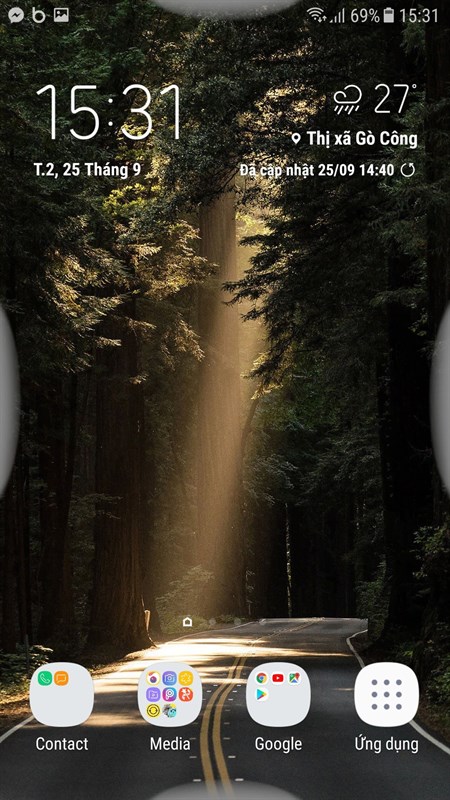Đem tính năng mới cực độc của iPhone X lên smartphone Android
 Mẹo vặt Gia đình
Mẹo vặt Gia đình  4 năm trước
4 năm trước 
Ứng dụng mà mình nhắc đến trong bài có tên gọi là All in one Gestures, do YS Liang phát triển, giúp bạn có thể điều hướng tùy thích trên màn hình mà không cần đến sự trợ giúp của phím cứng, điện dung hay 3 phím ảo đặc trưng của smartphone Android.
Đầu tiên, các bạn tải All in one Gestures trên Play Store tại đây. Ứng dụng tương thích với Android 4.4 trở lên.

Sau khi cài đặt xong, để kích hoạt All in one Gestures, bạn tích chọn Cho phép những yêu cầu cơ bản mà ứng dụng hiển thị. Tiếp đến bật Enable để khởi chạy và cấp quyền hệ thống cho All in one Gestures hoạt động, như sau: Cài đặt máy > Hỗ trợ hoặc Trợ năng > Bật All in one Gestures (xem ảnh minh họa bên dưới).

Khi đã kích hoạt xong các thứ, bây giờ chỉ việc tùy chỉnh cách điều hướng nữa là có thể dùng ngay. Có 3 mục tùy chỉnh: Swipe (cử chỉ vuốt trên màn hình), Status bar, Hard keys.
Cách chỉnh của 3 mục này tương tự nhau, mình sẽ lấy ví dụ ở mục Swipe: Top Area (vuốt từ cạnh trên xuống), Left Area (trái sang), Right Area (phải sang), Bottom Area (dưới lên). Khi chạm vào mỗi dòng sẽ hiển thị tùy chọn truy cập đến vị trí khác, hoặc kích hoạt nhanh ứng dụng nào đó có trên máy.

Tùy chỉnh xong việc điều hướng, trên màn hình lúc này sẽ hiển thị biểu tượng Gestures tương ứng với vị trí mà bạn đặt lúc nãy (trên, dưới, trái, phải). Bạn cần vuốt ngay biểu tượng Gestures thì mới chuyển hướng được.
Theo đó, bạn cũng có thể tùy chỉnh biểu tượng Gestures mờ hơn hoặc đặt ở vị trí phù hợp để tiện sử dụng. Để làm được điều này, ngay từ bên trong ứng dụng, bạn vuốt màn hình từ trái sang sẽ thấy sidebar chứa các thiết lập, bạn chọn dòng Personalization > Edge Preference. Trong đó:
- Opacity: Độ trong suốt
- Edge Sensitivity: Độ rộng, hẹp
- Edge Width: Dài, ngắn
- Horizontal Offset: Tùy chỉnh vị trí cho biểu tượng Gestures ở cạnh trên và dưới
- Vertical Offset: Tùy chỉnh vị trí cho biểu tượng Gestures ở cạnh trái và phải

Như vậy, người dùng Android đã có thể trải nghiệm khả năng điều hướng bằng cử chỉ ngay trên thiết bị của mình không thua kém gì ở iPhone X. Mọi thắc mắc về cách thức sử dụng All in one Gestures, các bạn hãy để lại bình luận ngay bên dưới bài viết này!
Xem thêm:
- 7 tính năng trên điện thoại Android đã có từ lâu, bây giờ iPhone X mới có
- Top 6 game Android miễn phí đáng chơi nhất tháng 9/2017